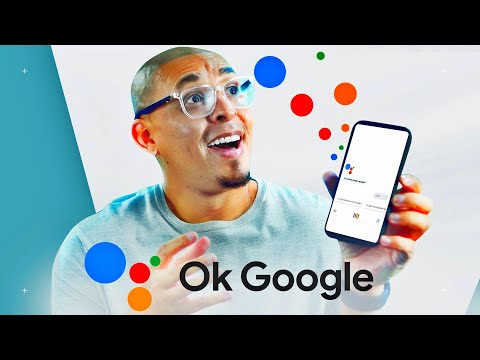“Incentivamos você a não clicar em 'Verificar atualizações'”
Não tome nossa palavra para isso. Veja como a Microsoft defendeu seu desempenho depois que a Atualização de outubro de 2018 do Windows 10 foi encontrada, excluindo os arquivos de algumas pessoas:
We intentionally start each feature update rollout slowly, closely monitoring feedback before offering the update more broadly. In this case the update was only available to those who manually clicked on “check for updates” in Windows settings.
Em outras palavras, a Microsoft lança intencionalmente grandes atualizações como essa lentamente para usuários do Windows 10, verificando problemas para garantir que você estará seguro. Mas, se você alguma vez for para Configurações> Windows Update e clicar em “Verificar atualizações”, a Microsoft lança esse processo cuidadoso pela janela e instala a atualização mais recente no seu PC sem nenhum teste adicional.
Veja como a Microsoft informou quando a Atualização de abril de 2018 foi lançada:
While we encourage you to wait until the update is offered to your device, if you’re an advanced user on an actively serviced version of Windows 10 and would like to install the Windows 10 April 2018 update now, you can do so by manually checking for updates.
Você entendeu isso? A Microsoft basicamente disse "Recomendamos que você não clique em" Verificar atualizações ", a menos que seja um usuário avançado que deseja a atualização antecipada."
Clicando em “Check for Updates” faz de você um testador

- Primeiro, a atualização passa pelos anéis “rápido” e “lento” do processo de teste do Windows Insider, onde os usuários dispostos testam a versão beta durante o processo de desenvolvimento e dão feedback. (Os relatórios de bugs sobre a exclusão de arquivos não foram notados pela Microsoft, e é por isso que o Feedback Hub agora está recebendo classificações de "severidade" para que os testadores possam identificar melhor os principais problemas.)
- Em segundo lugar, a atualização passa pelo último anel de teste "Release Preview" antes de ser disponibilizado como uma versão estável. (A Microsoft ignorou essa etapa para que a Atualização de outubro de 2018 pudesse ser anunciada e divulgada durante um evento de imprensa.)
- Terceiro, uma vez que a atualização esteja marcada como estável, somente as pessoas que optarem manualmente pela atualização a receberão. A Microsoft permite que essas pessoas funcionem como outra linha de testadores beta ao usar a telemetria do Windows 10 para monitorar o andamento da atualização. (A atualização de outubro de 2018 foi interrompida durante essa fase.)
- Em quarto lugar, a Microsoft transfere lentamente a atualização para usuários comuns do Windows, garantindo que ela seja compatível com o hardware e o software do sistema antes de lançá-la.
Isso tudo parece ótimo. Isso também funcionou principalmente. Somente as pessoas que optaram manualmente pela atualização a receberam, e a Microsoft retirou a atualização antes do lançamento geral.
Por que “verificar se há atualizações” faz isso ?!
Isso tudo ficaria bem, exceto pela parte em que clicar em “Verificar se há atualizações” pula o processo de teste ordenado e seguro e o empurra para a frente da linha. A maioria dos usuários do Windows 10 não percebe isso, e isso é um problema.
Essa alteração no comportamento do botão “Verificar atualizações” foi feita pela primeira vez com a Atualização de abril de 2018 e continuou com a Atualização de outubro de 2018. Anteriormente, você tinha que baixar a ferramenta Assistente de atualização e executá-la para atualizar antecipadamente. Esta ferramenta ainda está disponível, mas agora o botão “Check for Updates” faz a mesma coisa.
A equipe do Windows acredita claramente que as atualizações são tão estáveis que podem ser oferecidas dessa maneira. Afinal, isso torna mais fácil a instalação dos usuários médios do Windows! Mas a Microsoft é excessivamente confiante.
Você não pode interromper a atualização assim que ela for iniciada

Claro, você sempre pode reverter para sua versão antiga do Windows 10 depois de instalar a atualização. Mas, como vimos com a Atualização de outubro de 2018 original, isso pode não ser bom o suficiente - os arquivos teriam sido excluídos, de qualquer forma.
Não se preocupe em verificar manualmente as atualizações
Veja alguns conselhos: não vá para Configurações> Windows Update e clique em "Verificar atualizações". O Windows 10 baixará e instalará atualizações automaticamente para você, de qualquer maneira.
Você só precisa clicar neste botão se quiser instalar atualizações em um determinado momento manualmente. Por exemplo, talvez você queira instalar atualizações enquanto estiver conectado a uma rede mais rápida.
Isso só se aplica a grandes atualizações a cada seis meses
Por enquanto, essa estranheza com o botão “Verificar atualizações” aplica-se apenas uma vez a cada seis meses quando uma nova atualização importante para o Windows 10 é lançada.
Então, quando a Microsoft lançou a Atualização de outubro de 2018 do Windows 10 em 2 de outubro, clicar no botão “Verificar atualizações” disse à Microsoft que você queria imediatamente, e o seu computador a baixaria imediatamente. Mas, se você não clicou no botão Verificar atualizações, o Windows Update esperaria que a atualização fosse melhor testada antes de instalá-lo.
É claro que, quando você já estiver usando a Atualização de outubro de 2018, clicar no botão não fará nada até a próxima atualização ser lançada. Eles são lançados uma vez a cada seis meses, então esperamos vê-lo por volta de abril de 2019.
Microsoft, por favor conserte!
Esperamos que a Microsoft reconsidere essa abordagem. Um botão em Configurações que diz "Instalar a última atualização agora" seria aceitável, mas "Verificar atualizações" não deve sinalizar que você deseja atualizações não testadas. Usuários do Windows não sabem ou entendem isso.
Se um botão extra não puder ser adicionado à tela Configurações> Windows Update, a Microsoft continuará contando com a ferramenta Assistente de atualização para download para os primeiros usuários.
E, por favor, Microsoft: Não pule o estágio "Release Preview" novamente.